如果要在Mac上转换视频,请选择Aiseesoft Mac版全能视频转换。 Mac版Aiseesoft Video Converter是Mac版出色的Total Video Converter。 这款多功能的Mac Video Converter可在Mac上所有流行的视频格式之间进行转换,具有超快的转换速度和高输出质量,例如 的AVI, MP4,MOV, MKV,WMV,DivX,XviD,MPEG-1 / 2、3GP,3G2,VOB和高清视频等。

请按照下面的详细提示,了解如何在Mac上转换视频。
步骤 1 免费下载Mac版Aiseesoft Video Converter,安装并启动该软件。
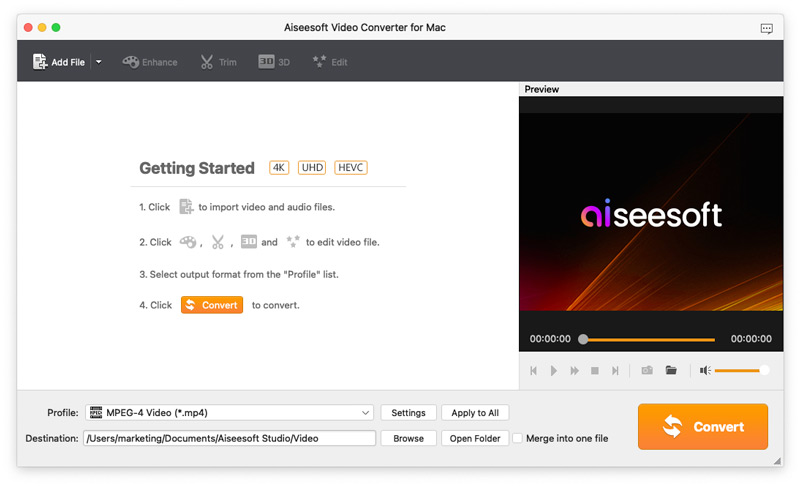
步骤 2 添加文件
单击“添加文件”按钮以选择要转换的文件。
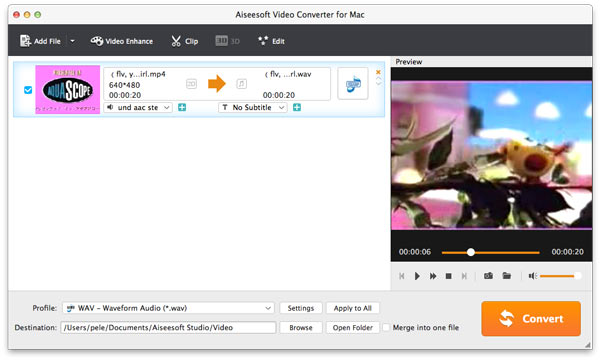
步骤 3 选择输出格式和目的地
选择文件,然后从配置文件列表中选择所需的输出格式,然后单击“浏览”按钮以选择用于保存输出文件的目标文件夹。
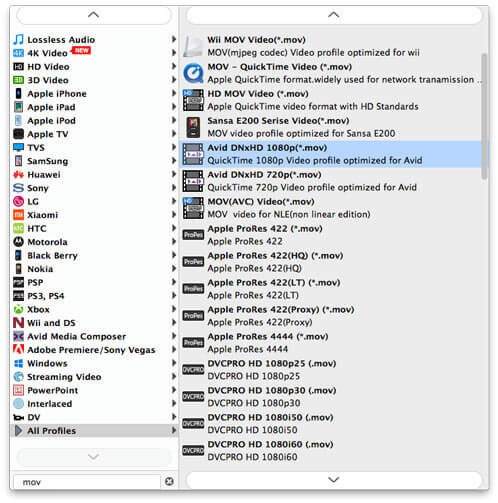
步骤 4 自定义输出文件
您可以选择进一步编辑输出文件,包括:调整视频效果,剪辑视频/音频, 裁剪视频, 合并视频文件 到一个输出文件中,设置输出参数,在转换前预览视频效果等。
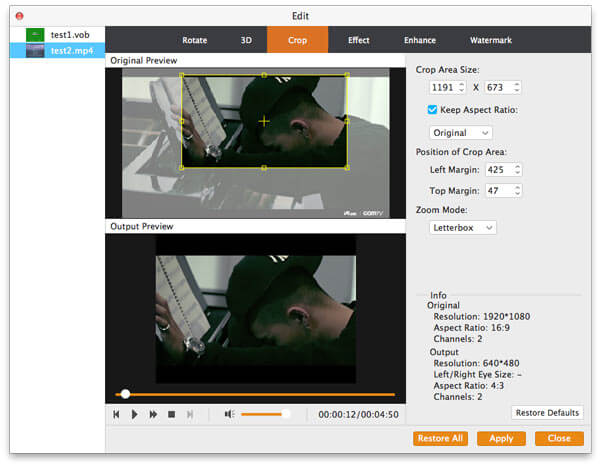
步骤 5 开始转换
点击 转化率 按钮开始转换。
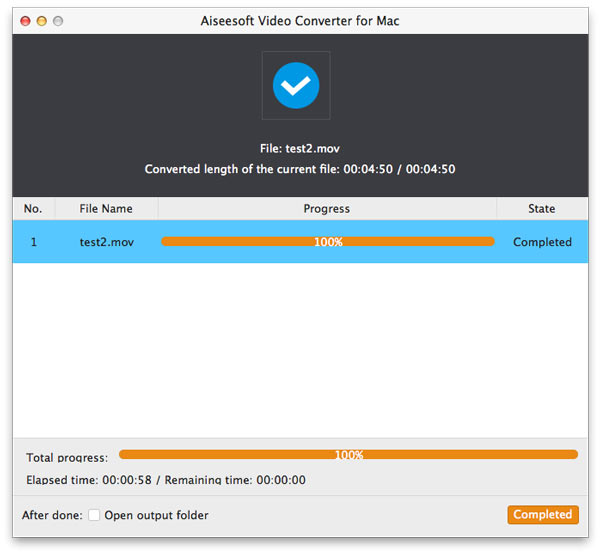
在Mac上转换视频应该怎么做? 您可以从本教程中获得将视频文件转换为其他格式的最简单方法。 如果您对此有任何其他疑问,可以立即在评论中分享详细信息。